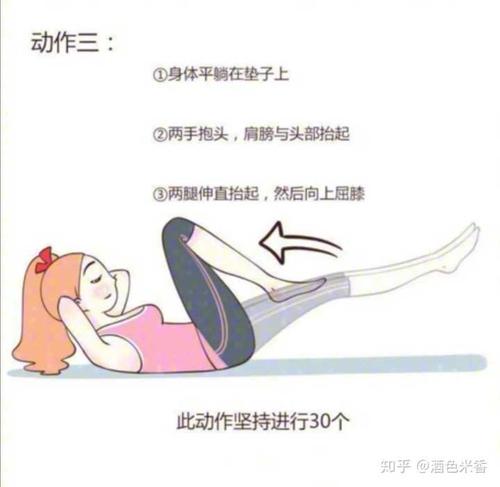上一篇文章我已經做好了這個《跨月動态考勤表》的數值調節鈕(微調項)設置,>>>Excel微調項怎麼設置?數值調節鈕在哪裡找?<<<,這篇文章将會打卡動态考勤表表頭如何制作?
會涉及到以下内容:動态考勤表表頭怎麼和表身聯動?動态考勤表年月怎麼設置?還有考勤表表頭如何分三角?也就是考勤表表頭斜杠制作,接下來就開始吧。
【表頭标題聯動設置】
先在B2單元格輸入公式:="某某部門"&C3&D3&E3&F3&"考勤表";

這裡給大家解釋一下——
①“&”為連接符;
②“某某部門”和“考勤表”為字符,
③"字符"需要使用英文狀态下的雙引号括起來;
④C3單元格為數字:“2020”;
⑤D3單元格為文字:“年”;
⑥E3單元格為數字:“10”;
⑦F3單元格為文字:“月”;
所以公式組合起來就是:="某某部門"&2020&年&10&月&"考勤表";
接着通過數值調節鈕(微調項)測試一下,可以看到這個标題和這個日期已經聯動起來啦。


接着我們可以加一些别的元素,Excel當前時間函數公式設置:
框選B2至AH2單元格,選擇“合并後居中”;
在M3單元格輸入文字“當前時間:”
框選M3單元格和O3單元格,選擇“合并後居中”,文字設置右對齊;

P3單元格輸入公式:=NOW(),框選P3至X3單元格後,“合并後居中”,鼠标右鍵,找到“設置單元單元格單元格式”;

在“數字”-“自定義”-“類型”,輸入:yyyy"年"m"月"d"日" aaaa h"時"mm"分"ss"秒",“确定”,文字設置左對齊;


【Excel考勤表怎樣添加考勤符号?考勤表出勤符号怎麼打?】
接下來這一步是添加一些表示考勤狀态的符号,這個符号看大家問得比較多,我這個表格後面用不上這些符号,所以隻是在這裡給大家演示一下這些符号怎麼添加。
Z3單元格輸入文字:“出勤: 缺勤: 遲到: 加班: 請假: ”,文字設置右對齊;

然後在輸入法中,找到“表情&符号”-“符号大全”,在“符号大全”的列表中,找到自己想要的符号添加到合适的位置即可。



小七使用的輸入法是搜狗輸入法,其他輸入法也會有這個符号大全的,大家可以去找一找看看。
接着來是這篇文章的最後一趴,設置星期和日期。
【考勤表表頭如何分三角?考勤表表頭斜杠制作方法】
框選B4到C5單元格,“合并後居中”,分别輸入文字:日期、星期、姓名,換行符為:alt enter,需要自行調整文字位置以及行高。

接着在“插入”-“形狀”-找到“直線”,鼠标呈纖細十字形,在你需要畫線的地方畫出斜線就好了。


需要兩條斜線,可以選中這條畫好的,複制、粘貼出另外一條,再調整一下距離即可。


接下來就是設置日期和星期的步驟啦——
在D4單元格輸入公式:=DATE(C3,E3,1),這個日期不是我們想要的結果,需要做一些設置。
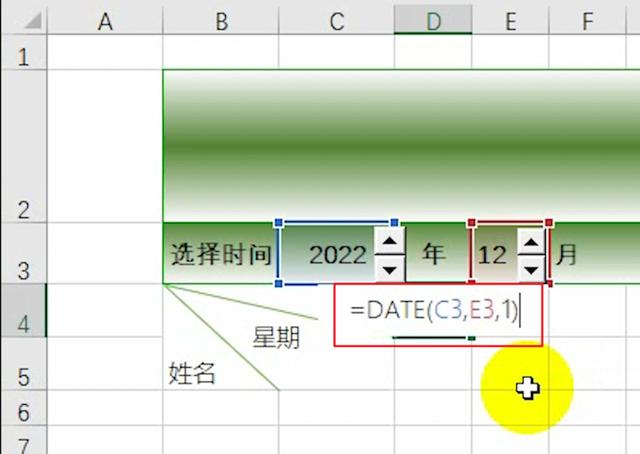
鼠标右鍵,找到“設置單元格格式”,在‘數字’-‘自定義’-‘類型’框中,輸入:d,“确定”即可顯示我們需要的日期了。
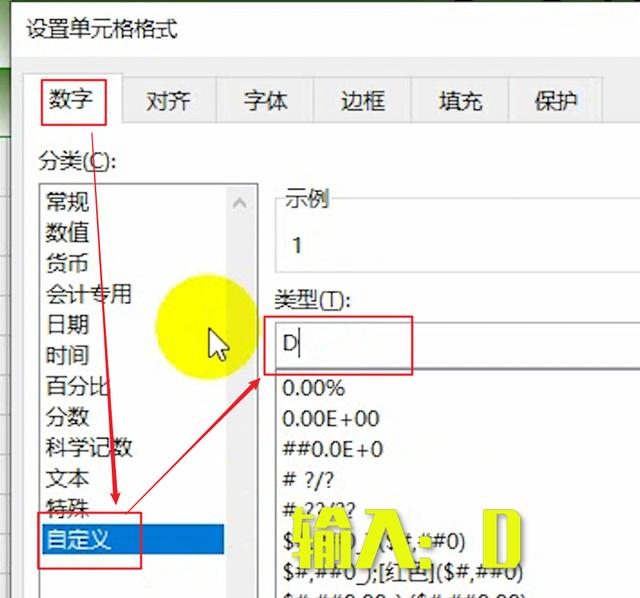

下一步是在E4單元格輸入公式:=D4 1,enter後選中E4單元格,往右填充至AH這一列,就有完整的31天了。
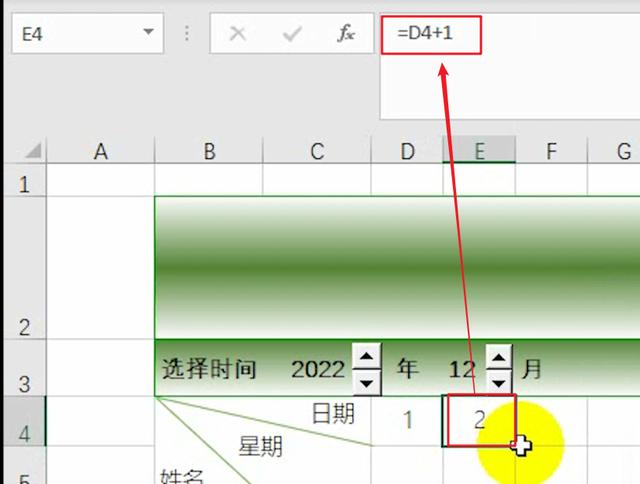
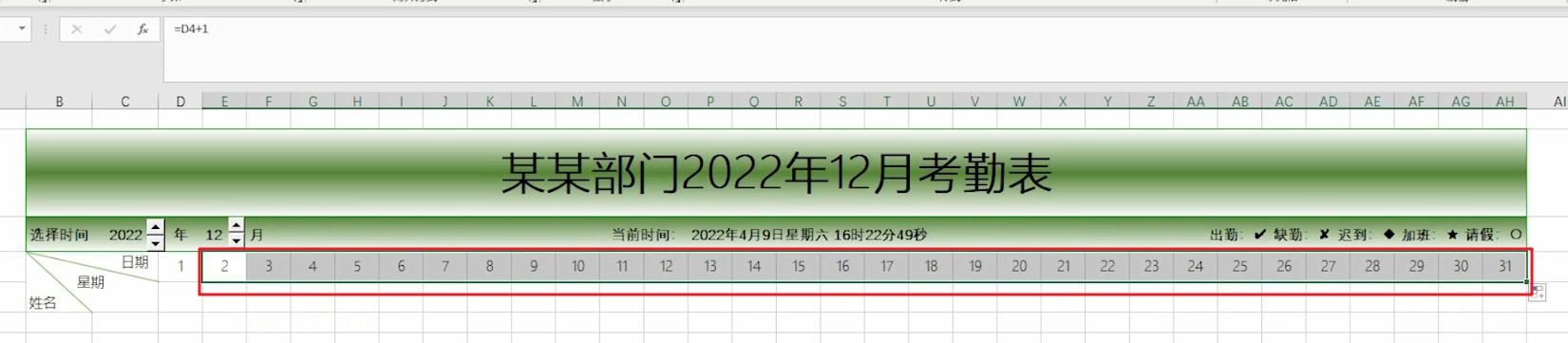
接着設置星期,在D5單元格輸入公式:=D4,鼠标右鍵,找到“設置單元格格式”,在‘數字’-‘自定義’-‘類型’框中,輸入:aaa,“确定”。
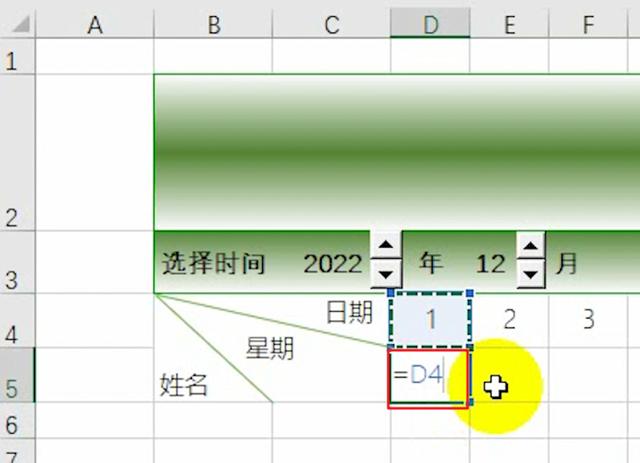
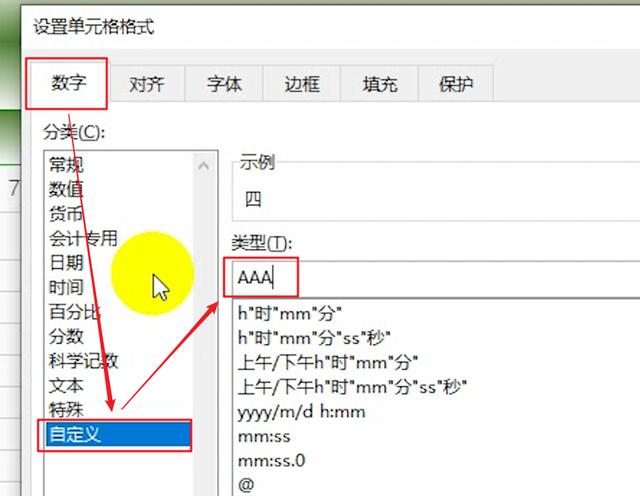

再選中D4單元格,往右填充至AH這一列,這樣這個表格的日期和星期就設置完成了。
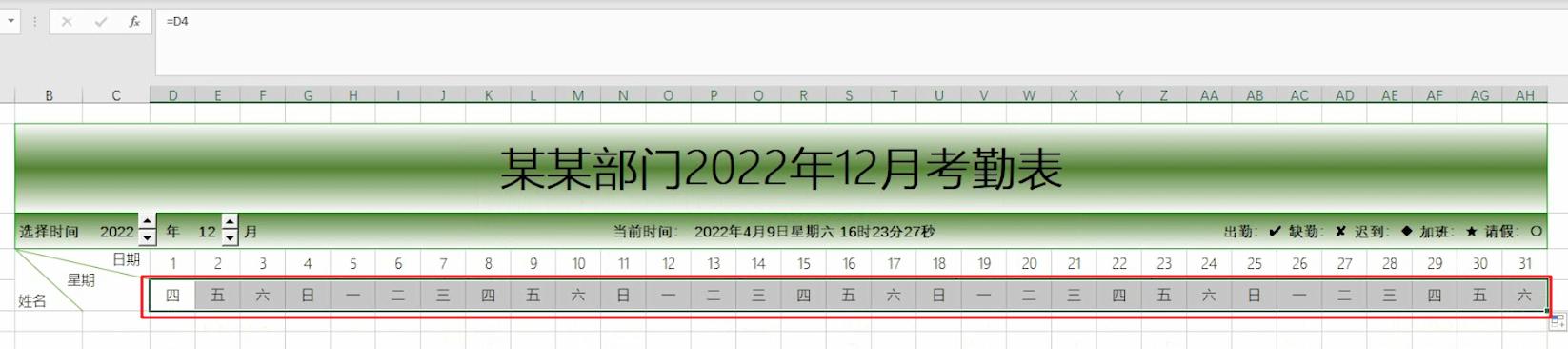
關于動态考勤表表頭如何制作的全部内容就到這裡啦,下一篇文章小七會繼續打卡在這個表格中如何去隐藏多餘天數的方法,比如每年的2月份隻有28天或者29天,我需要把這多餘的30天和31天都隐藏起來,我們下一篇文章見,你們一定要來喲~
,更多精彩资讯请关注tft每日頭條,我们将持续为您更新最新资讯!